Wie man gefälschte Pop-ups wie „Ihre Apple-ID wurde kürzlich im APPLE STORE verwendet“ erkennt
Phishing/BetrugAuch bekannt als: Your Apple ID Was Recently Used At APPLE STORE betrug
Der kostenlose Scanner prüft, ob Ihr Computer infiziert ist.
JETZT ENTFERNENUm das Produkt mit vollem Funktionsumfang nutzen zu können, müssen Sie eine Lizenz für Combo Cleaner erwerben. Auf 7 Tage beschränkte kostenlose Testversion verfügbar. Eigentümer und Betreiber von Combo Cleaner ist RCS LT, die Muttergesellschaft von PCRisk.
Was für eine Art von Betrug ist „Ihre Apple-ID wurde kürzlich im APPLE STORE verwendet“?
Unsere Analyse zeigt, dass es sich um einen Betrug im Zusammenhang mit technischem Support handelt, bei dem eine gefälschte Popup-Warnung und andere irreführende Elemente zum Einsatz kommen. Sein Zweck ist es, ahnungslose Personen dazu zu verleiten, eine gefälschte Support-Nummer anzurufen. Die Betrüger dahinter wollen Geld und Informationen stehlen oder Malware verbreiten.
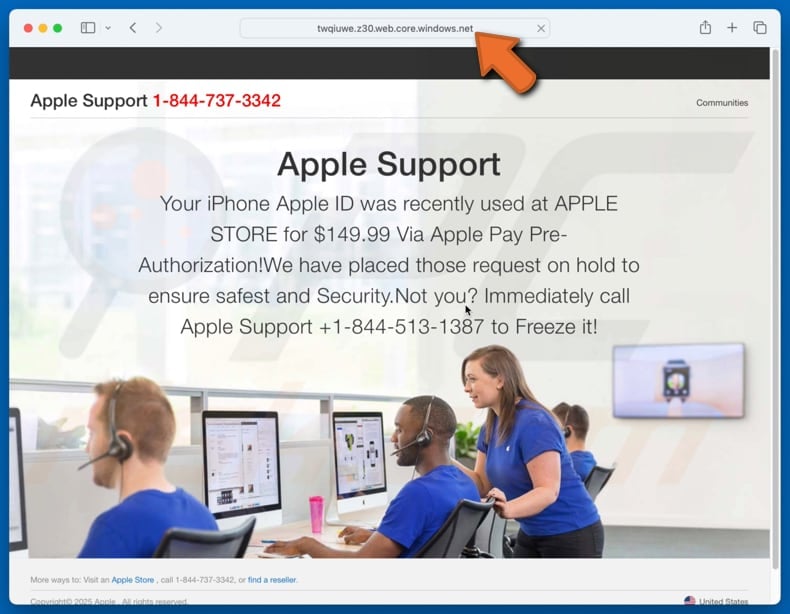
Übersicht über den Betrug „Ihre Apple-ID wurde kürzlich im APPLE STORE verwendet”
Bei diesem Betrug handelt es sich um eine betrügerische Nachricht, in der behauptet wird, dass eine Apple-ID für eine Transaktion im Wert von 149,99 US-Dollar im Apple Store über Apple Pay verwendet wurde. In der Nachricht wird angegeben, dass die Transaktion aus Sicherheitsgründen zurückgestellt wurde, und der Empfänger wird aufgefordert, eine angegebene Telefonnummer (1-844-737-3342) anzurufen, um sein Konto „sperren” zu lassen.
Das Ziel des Betrugs ist es, die Opfer dazu zu bringen, Kontakt mit den Betrügern aufzunehmen. Sobald die Opfer die angegebene Nummer anrufen, geben sich die Angreifer in der Regel als Mitarbeiter des Apple-Supports aus und versuchen, sensible Informationen wie Apple-ID-Anmeldedaten, Passwörter, Kreditkartennummern oder andere persönliche Daten zu erlangen. In einigen Fällen weisen sie die Opfer auch an, eine Fernzugriffssoftware zu installieren, wodurch die Betrüger die Kontrolle über das Gerät erhalten. Mit dieser Software können Betrüger auf sensible Informationen zugreifen, Computer infizieren, unbefugte Käufe tätigen, Dateien manipulieren und vieles mehr.
Dies kann zu finanziellen Verlusten, Identitätsdiebstahl, Sicherheitsverletzungen und anderen Problemen führen.
Einige Beispiele für Betrugsmaschen, bei denen Cyberkriminelle legitime Fernwartungstools verwenden, um auf Computer zuzugreifen, sind UltraViewer und TeamViewer.
| Name | Your Apple ID Was Recently Used At APPLE STORE betrug |
| Art der Bedrohung | Phishing, Betrug, Mac-Malware, Mac-Virus |
| Gefälschte Behauptung | Apple ID wurde für eine Transaktion im Wert von 149,99 $ verwendet |
| Verwandte Domain | twqiuwe.z30.web.core.windows[.]net |
| Erkennungsnamen (twqiuwe.z30.web.core.windows[.]net) | CyRadar (Phishing), ESET (Phishing), Google Safebrowsing (Phishing), Lionic (Phishing), Vollständige Liste (VirusTotal) |
| IP-Adresse des Servers | 20.60.10.36 |
| Gefälschte Nummer des technischen Supports | 1-844-737-3342 |
| Symptome | Ihr Mac wird langsamer als normal, Sie sehen unerwünschte Popup-Anzeigen, Sie werden auf dubiose Websites weitergeleitet. |
| Verbreitungsmethoden | Irreführende Popup-Anzeigen, kostenlose Software-Installationsprogramme (Bündelung), Torrent-Datei-Downloads. |
| Schaden | Verfolgung des Internetbrowsers (mögliche Datenschutzprobleme), Anzeige unerwünschter Werbung, Weiterleitung zu dubiosen Websites, Verlust privater Informationen. |
| Malware-Entfernung (Windows) |
Um mögliche Malware-Infektionen zu entfernen, scannen Sie Ihren Computer mit einer legitimen Antivirus-Software. Unsere Sicherheitsforscher empfehlen die Verwendung von Combo Cleaner. Combo Cleaner herunterladenDer kostenlose Scanner überprüft, ob Ihr Computer infiziert ist. Um das Produkt mit vollem Funktionsumfang nutzen zu können, müssen Sie eine Lizenz für Combo Cleaner erwerben. Auf 7 Tage beschränkte kostenlose Testversion verfügbar. Eigentümer und Betreiber von Combo Cleaner ist RCS LT, die Muttergesellschaft von PCRisk. |
Fazit
Insgesamt zielt dieser Betrug darauf ab, Nutzer dazu zu verleiten, persönliche Daten preiszugeben, Geld an Betrüger zu überweisen oder ihnen Zugriff auf ihre Geräte zu gewähren. Nutzer sollten bei unerwarteten Nachrichten vorsichtig sein, keine unbekannten Nummern anrufen und niemals Software installieren oder Anmeldedaten angeben, wenn sie verdächtige Seiten besuchen.
Beispiele für ähnliche Betrugsmaschen sind „Apple Security Found Some Infected Files”, „Mac OS Firewall-Warnung” und „Virenalarm 027341”.
Wie habe ich eine Betrugswebsite geöffnet?
Die meisten Benutzer landen unbeabsichtigt auf Betrugswebsites. Diese betrügerischen Seiten werden häufig über betrügerische Werbenetzwerke verbreitet, die von Torrent-Seiten, illegalen Streaming-Plattformen, Websites mit nicht jugendfreien Inhalten und ähnlichen Seiten genutzt werden. Benutzer können auch über irreführende Pop-ups, gefälschte Download-Buttons oder betrügerische Anzeigen auf nicht vertrauenswürdigen Seiten auf diese Websites gelangen.
Das Anklicken von Links in irreführenden E-Mails oder anderen verdächtigen Nachrichten (z. B. Benachrichtigungen von unzuverlässigen Seiten) kann ebenfalls zu Betrug führen. In einigen Fällen kann Adware, die auf dem System installiert ist, Benutzer Betrugswebsites aussetzen.
Wie kann man den Besuch von Betrugswebsites vermeiden?
Vertrauen Sie keinen Anzeigen, klicken Sie nicht auf Schaltflächen oder Links auf nicht vertrauenswürdigen Websites und lehnen Sie Benachrichtigungsanfragen von verdächtigen Seiten immer ab. Halten Sie Ihr Betriebssystem und Ihre Anwendungen auf dem neuesten Stand und sichern Sie Ihr Gerät mit zuverlässiger Sicherheitssoftware. Laden Sie Software aus offiziellen Quellen oder seriösen App-Stores herunter.
Seien Sie vorsichtig mit unerwarteten oder nicht relevanten E-Mails und Nachrichten und öffnen Sie niemals Links oder Anhänge, die darin enthalten sind. Wenn Ihr Computer bereits infiziert ist, empfehlen wir Ihnen, einen Scan mit Combo Cleaner Antivirus für Windows durchzuführen, um alle Bedrohungen automatisch zu beseitigen.
Darstellung des Betrugs „Ihre Apple-ID wurde kürzlich im APPLE STORE verwendet” (GIF):
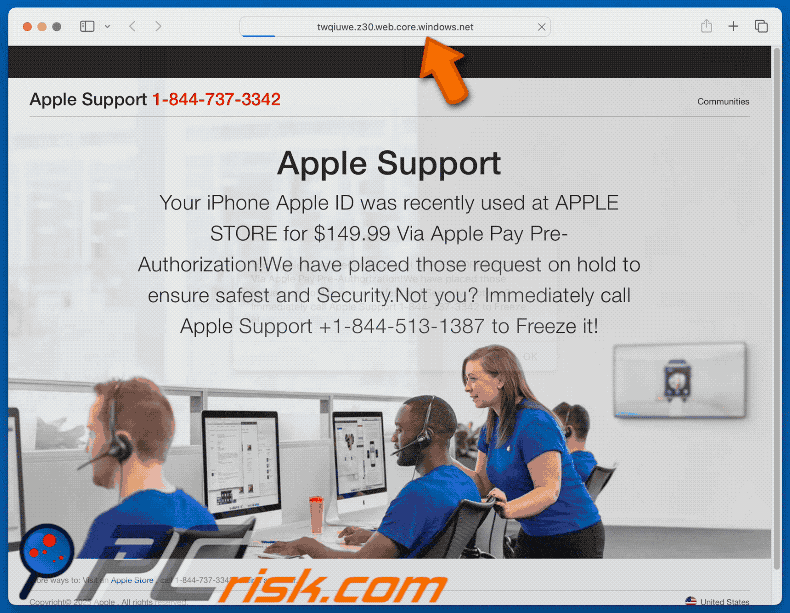
Text in der gefälschten Nachricht:
Your Apple ID was recently used at APPLE STORE for $149.99 Via Apple Pay Pre-Authorization!We have placed those request on hold to ensure safest and Security. Not you? Immediately call Apple Support 1-844-737-3342 to Freeze it!.
Umgehende automatische Entfernung von Malware:
Die manuelle Entfernung einer Bedrohung kann ein langer und komplizierter Prozess sein, der fortgeschrittene Computerkenntnisse voraussetzt. Combo Cleaner ist ein professionelles, automatisches Malware-Entfernungstool, das zur Entfernung von Malware empfohlen wird. Laden Sie es durch Anklicken der untenstehenden Schaltfläche herunter:
LADEN Sie Combo Cleaner herunterIndem Sie Software, die auf dieser Internetseite aufgeführt ist, herunterladen, stimmen Sie unseren Datenschutzbestimmungen und Nutzungsbedingungen zu. Der kostenlose Scanner überprüft, ob Ihr Computer infiziert ist. Um das Produkt mit vollem Funktionsumfang nutzen zu können, müssen Sie eine Lizenz für Combo Cleaner erwerben. Auf 7 Tage beschränkte kostenlose Testversion verfügbar. Eigentümer und Betreiber von Combo Cleaner ist RCS LT, die Muttergesellschaft von PCRisk.
Schnellmenü:
- Was bedeutet „Ihre Apple-ID wurde kürzlich im APPLE STORE verwendet”?
- SCHRITT 1. Entfernen Sie PUA-bezogene Dateien und Ordner aus OSX.
- SCHRITT 2. Entfernen Sie betrügerische Erweiterungen aus Safari.
- SCHRITT 3. Entfernen Sie betrügerische Add-ons aus Google Chrome.
- SCHRITT 4. Entfernen Sie potenziell unerwünschte Plug-ins aus Mozilla Firefox.
Video, das zeigt, wie Sie Adware und Browser-Hijacker von einem Mac-Computer entfernen können:
Entfernen potenziell unerwünschter Anwendungen:
Entfernen Sie potenziell unerwünschte Anwendungen aus Ihrem Ordner „Anwendungen“:

Klicken Sie auf das Finder-Symbol. Wählen Sie im Finder-Fenster „Anwendungen”. Suchen Sie im Anwendungsordner nach „MPlayerX”, „NicePlayer” oder anderen verdächtigen Anwendungen und ziehen Sie diese in den Papierkorb. Nachdem Sie die potenziell unerwünschten Anwendungen, die Online-Werbung verursachen, entfernt haben, scannen Sie Ihren Mac auf verbleibende unerwünschte Komponenten.
LADEN Sie die Entfernungssoftware herunter
Combo Cleaner überprüft, ob Ihr Computer infiziert ist. Um das Produkt mit vollem Funktionsumfang nutzen zu können, müssen Sie eine Lizenz für Combo Cleaner erwerben. Auf 7 Tage beschränkte kostenlose Testversion verfügbar. Eigentümer und Betreiber von Combo Cleaner ist RCS LT, die Muttergesellschaft von PCRisk.
Your Apple ID Was Recently Used At APPLE STORE betrug bezogene Dateien und Ordner entfernen:

Klicken Sie auf das Finder Symbol aus der Menüleiste, wählen Sie Gehen und klicken Sie auf Zum Ordner gehen...
 Suchen Sie nach Dateien, die von werbefinanzierter Software erzeugt wurden im /Library/LaunchAgents Ordner:
Suchen Sie nach Dateien, die von werbefinanzierter Software erzeugt wurden im /Library/LaunchAgents Ordner:

Im Gehen zu Ordner...Leiste, geben Sie ein: /Library/LaunchAgents

Im "LaunchAgents" Ordner, suchen Sie nach allen kürzlich hinzugefügten, verdächtigen Dateien und bewegen Sie diese in den Papierkorb. Beispiele für Dateien, die von werbefinanzierter Software erzeugt wurden - "installmac.AppRemoval.plist", "myppes.download.plist", "mykotlerino.ltvbit.plist", "kuklorest.update.plist", etc. Werbefinanzierte Software installiert häufig mehrere Dateien zur gleichen Zeit.
 Suchen Sie nach Dateien, die von werbefinanzierter Software erzeugt wurden im /Library/Application Support Ordner:
Suchen Sie nach Dateien, die von werbefinanzierter Software erzeugt wurden im /Library/Application Support Ordner:

Im Gehen zu Ordner...Leiste, geben Sie ein: /Library/Application Support

Im "Application Support" Ordner, suchen Sie nach allen kürzlich hinzugefügten, verdächtigen Ordnern. Zum Beispiel "MplayerX" oder "NicePlayer" und bewegen Sie diese Ordner in den Papierkorb.
 Suchen Sie nach Dateien, die von werbefinanzierter Software erzeugt wurden im ~/Library/LaunchAgents Ordner:
Suchen Sie nach Dateien, die von werbefinanzierter Software erzeugt wurden im ~/Library/LaunchAgents Ordner:

Im Gehen zu Ordner Leiste, geben Sie ein: ~/Library/LaunchAgents
 Im "LaunchAgents" Ordner, suchen Sie nach allen kürzlich hinzugefügten, verdächtigen Dateien und bewegen Sie diese Ordner in den Papierkorb. Beispiele für Dateien, die von werbefinanzierter Software erzeugt wurden - "installmac.AppRemoval.plist", "myppes.download.plist", "mykotlerino.ltvbit.plist", "kuklorest.update.plist", etc. Werbefinanzierte Software installiert häufig mehrere Dateien zur gleichen Zeit.
Im "LaunchAgents" Ordner, suchen Sie nach allen kürzlich hinzugefügten, verdächtigen Dateien und bewegen Sie diese Ordner in den Papierkorb. Beispiele für Dateien, die von werbefinanzierter Software erzeugt wurden - "installmac.AppRemoval.plist", "myppes.download.plist", "mykotlerino.ltvbit.plist", "kuklorest.update.plist", etc. Werbefinanzierte Software installiert häufig mehrere Dateien zur gleichen Zeit.
 Suchen Sie nach Dateien, die von werbefinanzierter Software erzeugt wurden im /Library/LaunchDaemons Ordner:
Suchen Sie nach Dateien, die von werbefinanzierter Software erzeugt wurden im /Library/LaunchDaemons Ordner:

Im Gehen zu Ordner Leiste, geben Sie ein: ~/Library/LaunchDaemons
 Im "LaunchDaemons" Ordner, suchen Sie nach allen kürzlich hinzugefügten, verdächtigen Dateien. Zum Beispiel "com.aoudad.net-preferences.plist", "com.myppes.net-preferences.plist", "com.kuklorest.net-preferences.plist", "com.avickUpd.plist", etc., und bewegen Sie diese in den Papierkorb.
Im "LaunchDaemons" Ordner, suchen Sie nach allen kürzlich hinzugefügten, verdächtigen Dateien. Zum Beispiel "com.aoudad.net-preferences.plist", "com.myppes.net-preferences.plist", "com.kuklorest.net-preferences.plist", "com.avickUpd.plist", etc., und bewegen Sie diese in den Papierkorb.
 Scannen Sie Ihren Computer mit Combo Cleaner:
Scannen Sie Ihren Computer mit Combo Cleaner:
Wenn Sie alle Schritte in der richtigen Reihenfolge befolgt haben, sollte Ihr Mac frei von Infektionen sein. Um sicherzustellen, dass Ihr System nicht infiziert ist, scannen Sie es mit Combo Cleaner Antivirus. HIER herunterladen. Nach dem Herunterladen der Datei, klicken Sie auf das Installationsprogramm combocleaner.dmg. Ziehen Sie im geöffneten Fenster das Symbol Combo Cleaner auf das Symbol Anwendungen und legen Sie es dort ab. Öffnen Sie jetzt Ihr Launchpad und klicken Sie auf das Symbol Combo Cleaner. Warten Sie, bis Combo Cleaner seine Virendatenbank aktualisiert hat und klicken Sie auf die Schaltfläche „Combo Scan starten“.

Combo Cleaner scannt Ihren Mac jetzt auf Infektionen mit Malware. Wenn der Antivirus-Scan „Keine Bedrohungen gefunden“ anzeigt, heißt das, dass Sie mit dem Entfernungsleitfaden fortfahren können. Andernfalls wird empfohlen, alle gefundenen Infektionen vorher zu entfernen.

Nachdem Dateien und Ordner entfernt wurden, die von dieser werbefinanzierten Software erzeugt wurden, entfernen Sie weiter falsche Erweiterungen von Ihren Internetbrowsern.
Your Apple ID Was Recently Used At APPLE STORE betrug Startseiten und Standard Internetsuchmaschinen von Internetbrowsern:
 Bösartige Erweiterungen von Safari entfernen:
Bösartige Erweiterungen von Safari entfernen:
Your Apple ID Was Recently Used At APPLE STORE betrug bezogene Safari Erweiterungen entfernen:

Öffnen Sie den Safari Browser. Aus der Menüleiste wählen Sie "Safari" und klicken Sie auf "Benutzereinstellungen...".

Im Benutzereinstellungen Fenster wählen Sie "Erweiterungen" und suchen Sie nach kürzlich installierten, verdächtigen Erweiterungen. Wenn Sie sie gefunden haben, klicken Sie auf "Deinstallieren" Symbol daneben. Beachten Sie, dass Sie alle Erweiterungen sicher von ihrem Safari Browser deinstallieren können. Keine davon sind unabdingbar für die normale Funktion des Browsers.
- Falls Sie weiterhin Probleme mit Browserweiterleitungen und unerwünschter Werbung haben - Safari zurücksetzen.
 Bösartige Programmerweiterungen von Mozilla Firefox entfernen:
Bösartige Programmerweiterungen von Mozilla Firefox entfernen:
Your Apple ID Was Recently Used At APPLE STORE betrug bezogene Mozilla Firefox Zusätze entfernen:

Öffen Sie Ihren Mozilla Firefox Browser. In der oberen rechten Ecke des Bildschirms, klicken Sie auf das "Menü öffnen" (drei horizontale Linien) Symbol. Aus dem geöffneten Menü wählen Sie "Zusätze".

Wählen Sie den "Erweiterungen" Reiter und suchen Sie nach allen kürzlich installierten, verdächtigen Zusätzen. Wenn Sie sie gefunden haben, klicken Sie auf das "Entfernen" Symbol daneben. Beachten Sie, dass Sie alle Erweiterungen deinstallieren von Ihrem Mozilla Firefox Browser entfernen können - keine davon sind unabdingbar für die normale Funktion des Browsers.
- Falls Sie weiterhin Probleme mit Browserweiterleitungen und unerwünschter Werbung haben - Mozilla Firefox zurücksetzen.
 Bösartige Erweiterungen von Google Chrome entfernen:
Bösartige Erweiterungen von Google Chrome entfernen:
Your Apple ID Was Recently Used At APPLE STORE betrug bezogene Google Chrome Zusätze entfernen:

Öffnen Sie Google Chrome und klicken Sie auf das "Chrome Menü" (drei horizontale Linien) Symbol, das sich in der rechten oberen Ecke des Browserfensters befindet. Vom Klappmenü wählen Sie "Mehr Hilfsmittel" und wählen Sie "Erweiterungen".

Im "Erweiterungen" Fenster, suchen Sie nach allen kürzlich installierten, versächtigen Zusätzen. Wenn Sie sie gefunden haben, klicken Sie auf das "Papierkorb" Symbol daneben. Beachten Sie, dass Sie alle Erweiterungen sicher von Ihrem Google Chrome Browser entfernen können - keine davon sind unabdingbar für die normale Funktion des Browsers.
- IFalls Sie weiterhin Probleme mit Browserweiterleitungen und unerwünschter Werbung haben - Google Chrome zurücksetzen.
Häufig gestellte Fragen (FAQ)
Was ist ein Pop-up Betrug?
Bei diesem Betrug handelt es sich oft um eine gefälschte Meldung (z. B. eine Systemwarnung oder eine Sicherheitswarnung) oder mehrere Meldungen, die den Benutzer zu sofortigen Maßnahmen auffordern.
Was ist der Zweck eines Pop-up Betrugs?
Die Betrüger hinter diesen Betrügereien versuchen in der Regel, Geld oder persönliche Daten zu ergaunern oder sich Fernzugriff auf Computer zu verschaffen.
Warum begegne ich gefälschten Pop-ups?
Die meisten Benutzer besuchen Betrugswebsites unbeabsichtigt, oft über betrügerische Werbenetzwerke auf Torrent-, illegalen Streaming- oder Erwachsenen-Websites, irreführende Pop-ups, gefälschte Download-Buttons oder betrügerische E-Mails. Adware auf dem System und betrügerische Browser-Benachrichtigungen können Benutzer ebenfalls auf diese betrügerischen Seiten umleiten.
Schützt mich Combo Cleaner vor Pop-up Betrug?
Combo Cleaner scannt die von Ihnen besuchten Websites und kann bösartige Seiten identifizieren. Dazu gehören auch Websites, die Popup-Betrug anbieten, sodass Sie sofort eine Warnung erhalten und der Zugriff blockiert wird.
Teilen:

Tomas Meskauskas
Erfahrener Sicherheitsforscher, professioneller Malware-Analyst
Meine Leidenschaft gilt der Computersicherheit und -technologie. Ich habe mehr als 10 Jahre Erfahrung in verschiedenen Unternehmen im Zusammenhang mit der Lösung computertechnischer Probleme und der Internetsicherheit. Seit 2010 arbeite ich als Autor und Redakteur für PCrisk. Folgen Sie mir auf Twitter und LinkedIn, um über die neuesten Bedrohungen der Online-Sicherheit informiert zu bleiben.
Das Sicherheitsportal PCrisk wird von der Firma RCS LT bereitgestellt.
Gemeinsam klären Sicherheitsforscher Computerbenutzer über die neuesten Online-Sicherheitsbedrohungen auf. Weitere Informationen über das Unternehmen RCS LT.
Unsere Anleitungen zur Entfernung von Malware sind kostenlos. Wenn Sie uns jedoch unterstützen möchten, können Sie uns eine Spende schicken.
SpendenDas Sicherheitsportal PCrisk wird von der Firma RCS LT bereitgestellt.
Gemeinsam klären Sicherheitsforscher Computerbenutzer über die neuesten Online-Sicherheitsbedrohungen auf. Weitere Informationen über das Unternehmen RCS LT.
Unsere Anleitungen zur Entfernung von Malware sind kostenlos. Wenn Sie uns jedoch unterstützen möchten, können Sie uns eine Spende schicken.
Spenden
▼ Diskussion einblenden